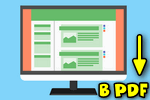Вопрос от пользователя
Здравствуйте.
Пытаюсь посетить один сайт (прим.: название вырезано) — но постоянно выскакивает ошибка ‘HTTP ERROR 500’, нужная мне страничка не открывается, недоступна.
Не подскажите, как мне все-таки прочитать информацию на этом сайте (сохранил в избранное важную для меня статью, а теперь никак не могу ее извлечь). Эх…
Здравствуйте.
Для начала скажу, что сообщение ‘500 Internal Server Error’ (и его производные: ‘error 500’, ‘HTTP Error 500’ и др.) никак не связано с вашим браузером, ОС Windows, Интернет-соединением. Эта ошибка касается сервера, на котором расположен сайт.
Т.е. самостоятельно эту ошибку вы не устраните (т.к. она от вас не зависит, и доступа к серверу у вас нет).
Собственно, в этой заметке приведу несколько советов для обычного пользователя сайта.
И так…
Что делать, если вам нужен сайт, а на нем HTTP ERROR 500
Совет 1
Если вам нужна определенная страничка сайта — то скорее всего у вас есть ее URL-адрес (тем более, если она занесена в избранное). Ведь так?..
Так вот, поисковые машины (тот же Google) сохраняют в своем кэше не закрытые от индексации веб-страницы (таких большинство).
Попробуйте в поисковую строку Google (Яндекс) вставить ваш URL — если он найдется, то можно открыть сохраненную копию (см. пример ниже).
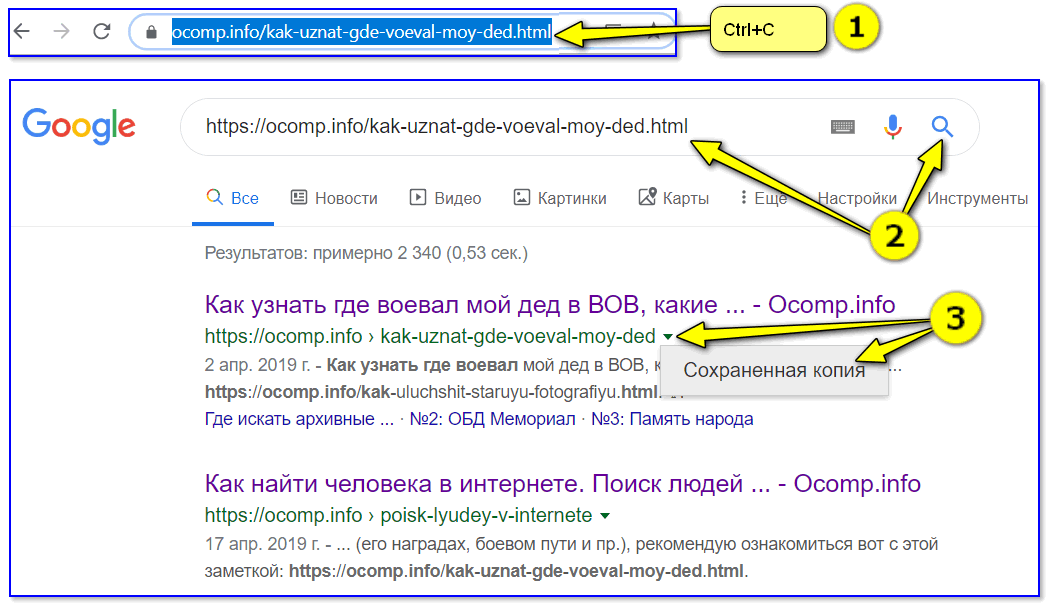
Сохраненная веб-копия Google
Разумеется, копия странички будет не самая новая (на день индексации). Если эта страница не так часто обновляется, то информацию (скорее всего) вы с нее достанете…
Совет 2
Кроме поисковых машин, есть специальные сайты — веб-архивы. Они также создают копии многих сайтов и хранят их несколько лет! Пару из них привел ниже:
https://web.archive.org/
http://web-arhive.ru/
Кстати, благодаря этим архивам можно просмотреть не только текущую копию сайта (как в Google), но и то, как сайт выглядел 2-3-5 лет назад (ели он, конечно, существовал).
Кроме этого, при помощи них можно просмотреть те странички, которые с сайта уже были удалены (или сильно изменены). Удобно?!
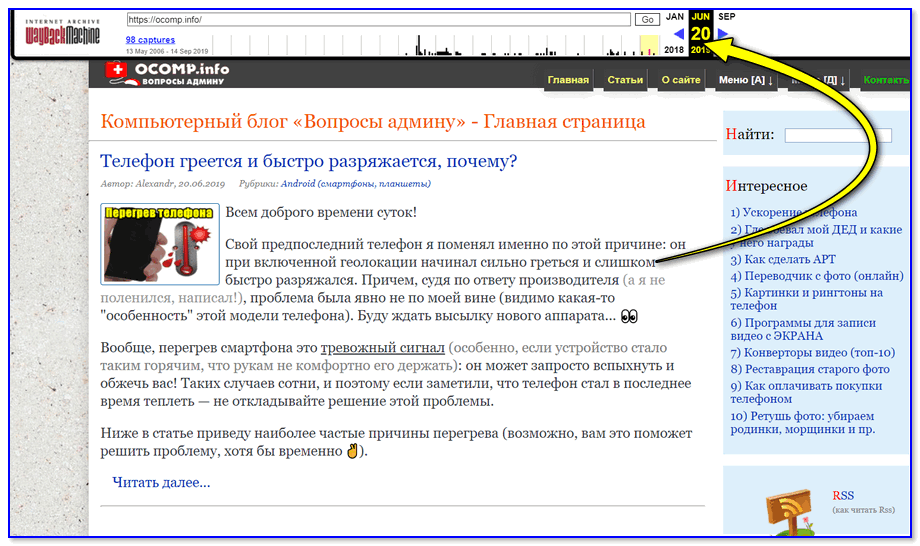
Архивная копия сайта
Совет 3
Если вам сайт не так срочно нужен — можно просто подождать некоторое время и скорее всего ошибка будет устранена (по крайней мере, эта ошибка не говорит напрямую о том, что владелец сайта решил его закрыть).
Если у вас есть контакты владельца — можно ему сообщить о ошибке (обычно оные всегда указываются на одной из страничек сайта, который вы можете ‘глянуть’ через веб-архив, см. выше).
Кстати, также обычно на большинстве сайтов работает почта вида: ![]() (вместо моего доменного имени — будет доменное имя нужного вам сайта).
(вместо моего доменного имени — будет доменное имя нужного вам сайта).
Совет 4
Ну и последняя рекомендация: если вы нашли какую-то статью в интернете, к которой вам придется неоднократно обращаться — добавьте ее не только в избранное, но и сохраните ее содержимое.
Самое простое — это нажать сочетание Ctrl+S и сохранить страничку на жесткий диск.
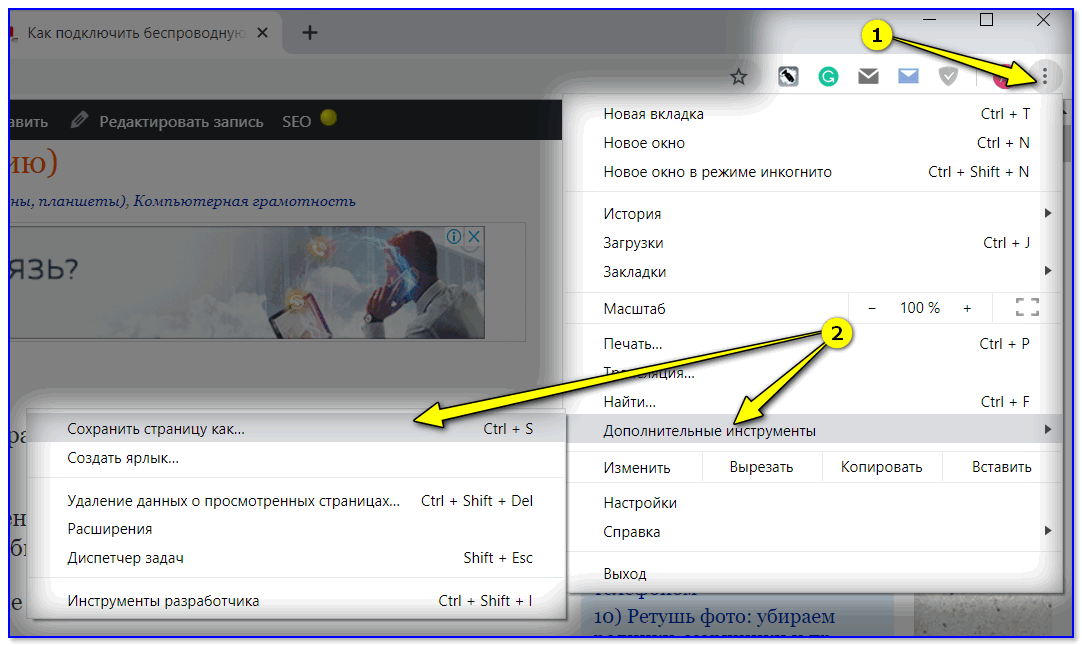
Ctrl+S — сохранить страницу как…
Кроме этого, можно просто выделить и скопировать текст и иллюстрации в WORD-документ, или сохранить всю страницу в PDF-документ (как это сделать — см. заметку ниже 👇,).
В помощь!
1) 4 программы для скачивания сайтов (просмотр сайтов без доступа к интернет).
2) Как сохранить веб-страницу в PDF — 3 способа — см. инструкцию.